文档分页符怎么删除 如何在Word中清除分节符和分页符
更新时间:2024-03-18 18:01:22作者:xiaoliu
在Word文档中,分节符和分页符是常见的排版符号,它们能够帮助我们更好地控制文档的格式和布局,但有时候我们可能不需要这些符号,或者需要删除它们。在Word中,清除分节符和分页符并不复杂,只需要找到相应的选项并进行操作即可。接下来让我们一起来了解如何删除文档中的分节符和分页符。
具体步骤:
1.首先,在电脑相应的存储位置上,双击打开一篇有分节符或分页符的Word文档。
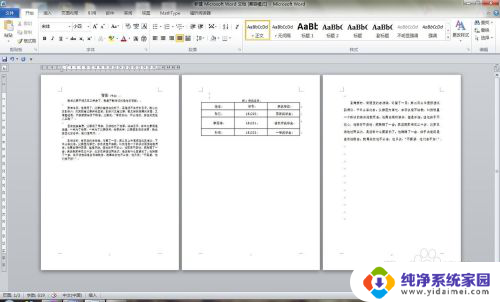
2.点击文档右下角的大纲视图按钮,如下图标注所示。打开大纲视图会发现,所有的分页符和分节符都会被显示出来了。
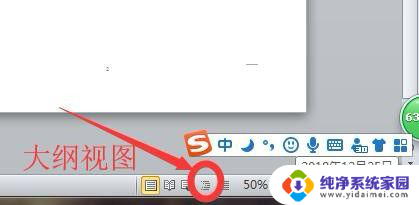

3.接下来进行删除分节符操作,把鼠标放置在分节符上。并双击选中分节符虚线,并按下Delete键,分节符就会被删除了。
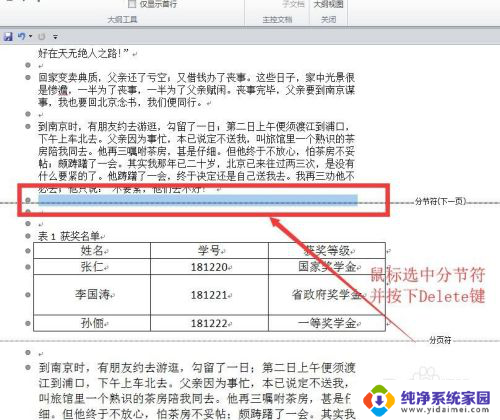
4.类似第三步骤,把鼠标放置在分页符上。并双击选中分页符虚线,并按下Delete键,分页符就会被删除了。
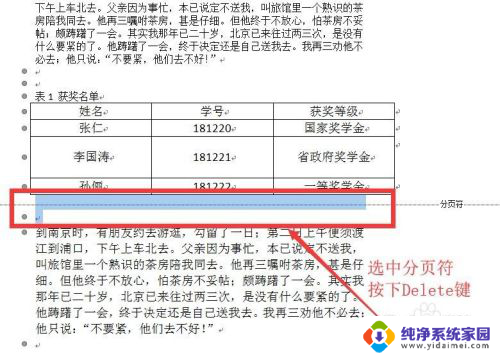
5.删除后的结果如下图。接下来打开正常的编辑视图,打开文档右下角的页面视图按钮,便可以重新编辑了。
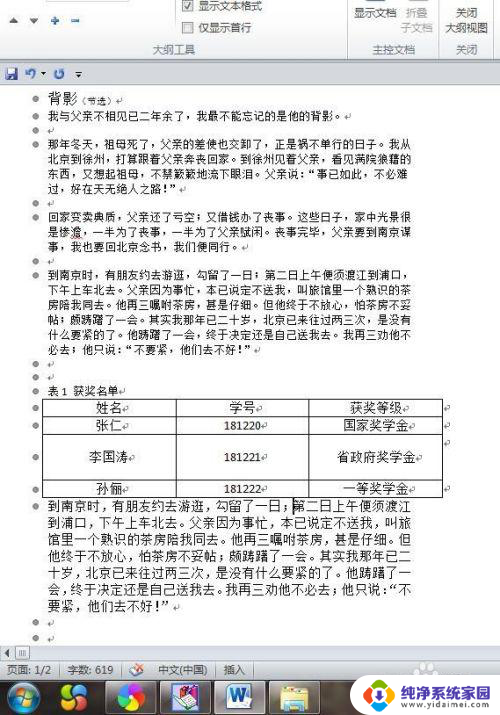
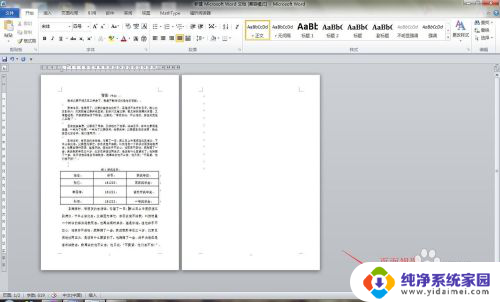
以上就是文档分页符怎么删除的全部内容,如果你遇到了这种情况,可以按照以上方法解决,希望这些方法能帮助到你。
文档分页符怎么删除 如何在Word中清除分节符和分页符相关教程
- office分节符怎么删除 如何在Word中清除分节符和分页符
- word文档中分节符怎么删除 word如何删除分页符
- word中如何删除分节符下一页 分节符下一页删除方法
- wps如何删除分节符下一页 WPS怎样插入分节符分页符
- 怎么删除word中的分页符 Word如何删除分页符
- word里的分页符怎么删除 Word如何删除分页符
- word文档分节符怎么删除 word删除分节符方法
- word怎么把分页符删除 Word如何删除分页符
- 怎么把分节符删了 如何在文档中删除分节符
- word怎么删掉分页符 Word如何删除分页符
- 笔记本开机按f1才能开机 电脑每次启动都要按F1怎么解决
- 电脑打印机怎么设置默认打印机 怎么在电脑上设置默认打印机
- windows取消pin登录 如何关闭Windows 10开机PIN码
- 刚刚删除的应用怎么恢复 安卓手机卸载应用后怎么恢复
- word用户名怎么改 Word用户名怎么改
- 电脑宽带错误651是怎么回事 宽带连接出现651错误怎么办